

○○Payでお得になる買い物をつい試したくなる@fwhx5296ことShigeです。
ということで、今回は「Coke ON Pay」で「PayPay」と「LINE Pay」を利用しお得に買い物をした内容をご紹介したいと思います。
▼使用するアプリはこちらです。見ていても楽しいアプリです。
Coke ON Payで「PayPay」と「LINE Pay」を試してみたら約40円で2本買えたよ
では、早速使って見ましょう。
▼自販機を探す機能で、近くの対応する自販機を探します。
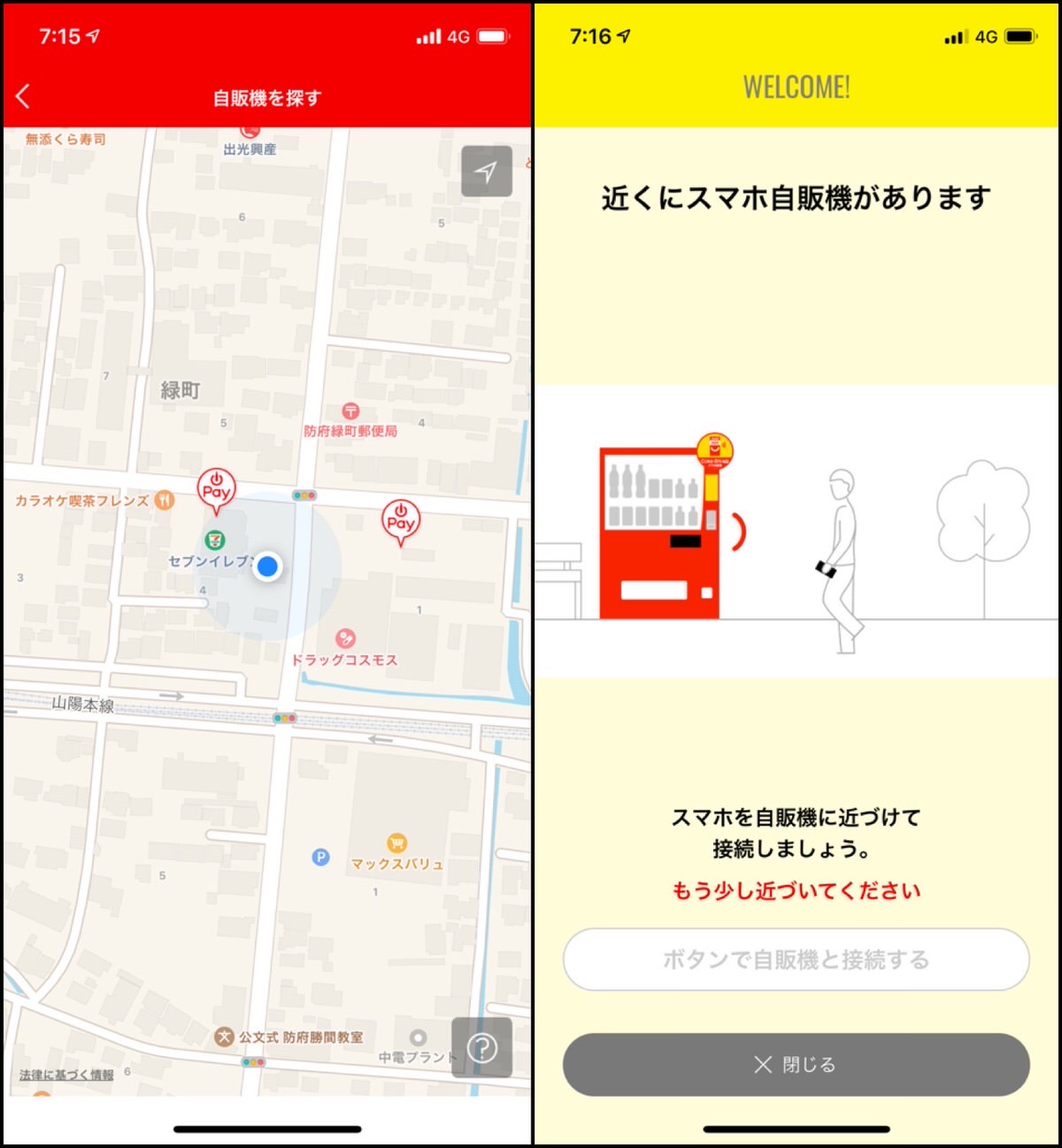
▼見つけました。「Coke on Pay」対応自販機です。
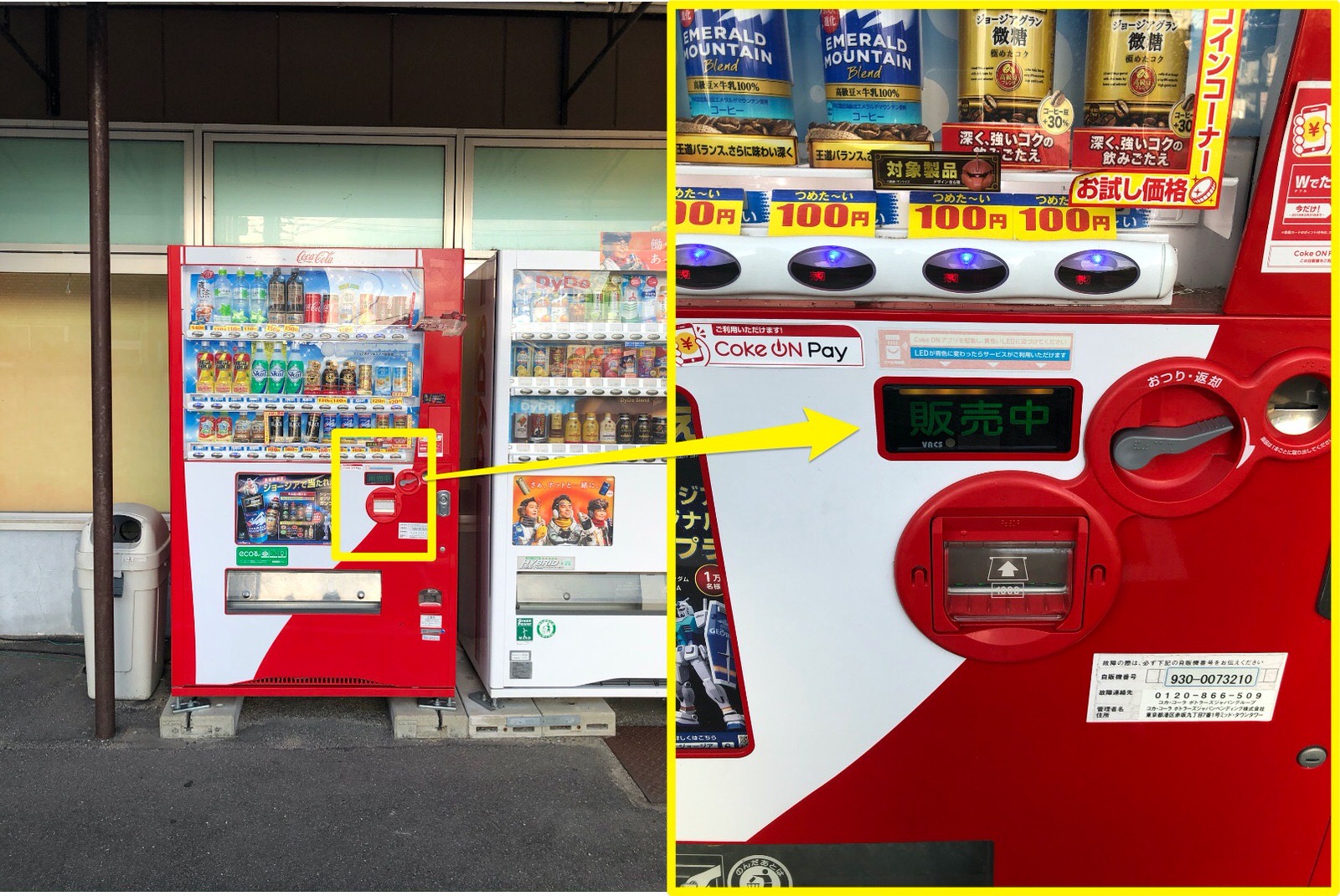
▼対応スマホを自販機に近づけます。すると自動的に認識しました。「Coke on Pay」をタップ
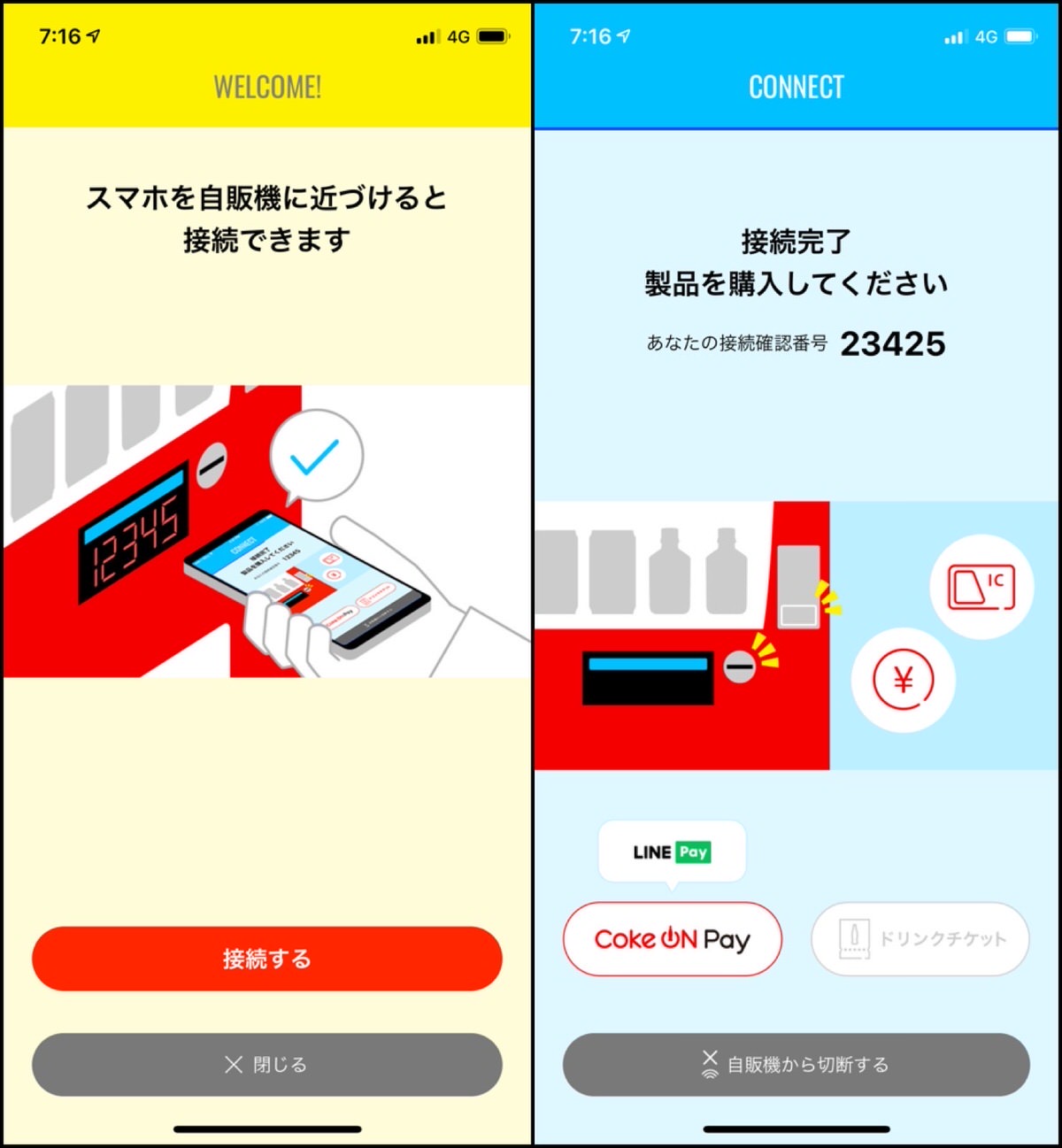
▼お好みの飲み物を選択します。すると、LINE Payでの支払いと同時にボーナス(100円)がチャージされました。
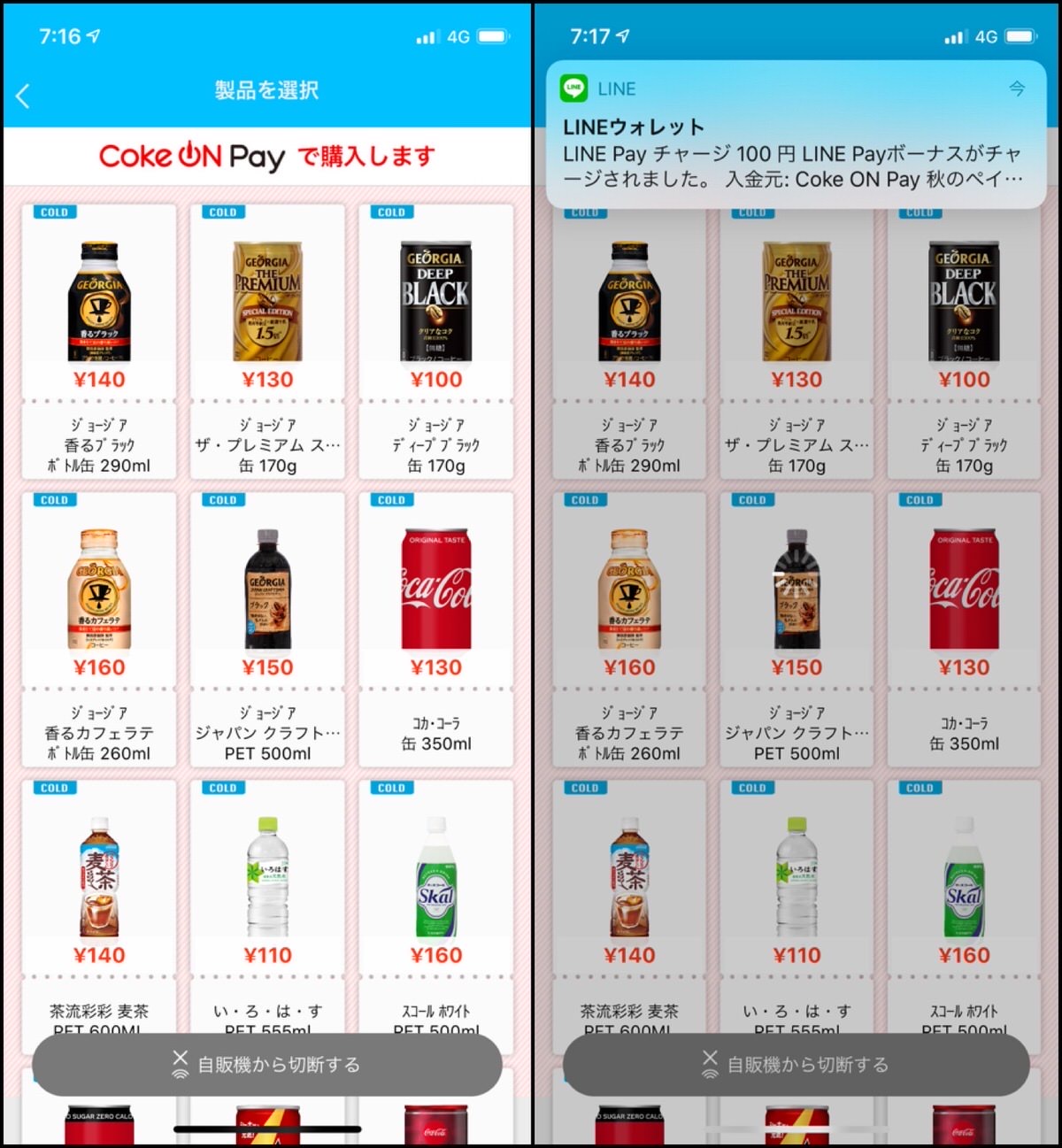
▼次ぎに、支払い電子マネーを「LINE Pay」から「PayPay」に切り替えます。メニューから「電子マネー設定」をタップします。

▼「PayPay」>「支払い方法に設定」をタップします。
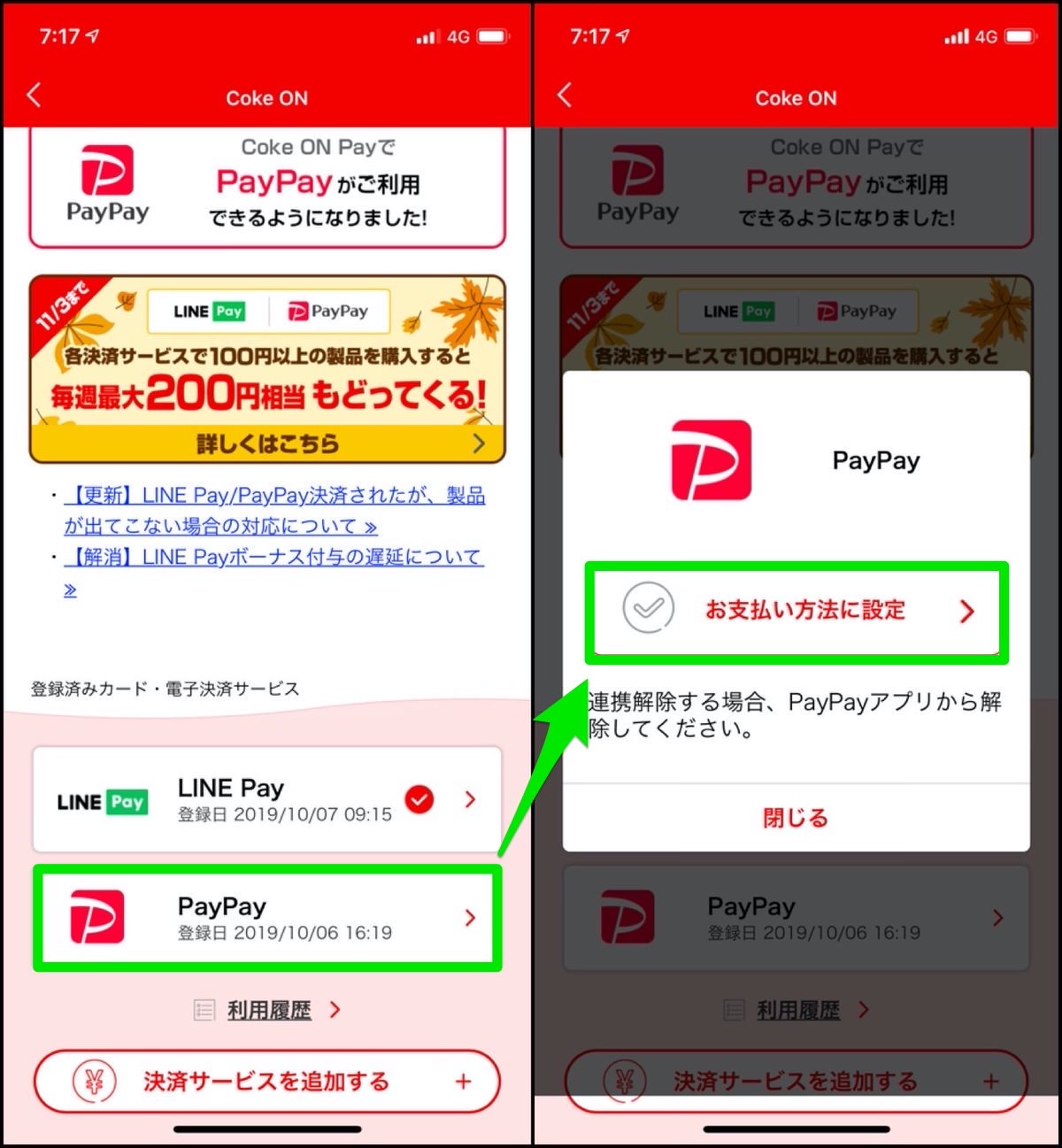
▼「PayPay」が利用可能になりました。これで2本目をゲット。
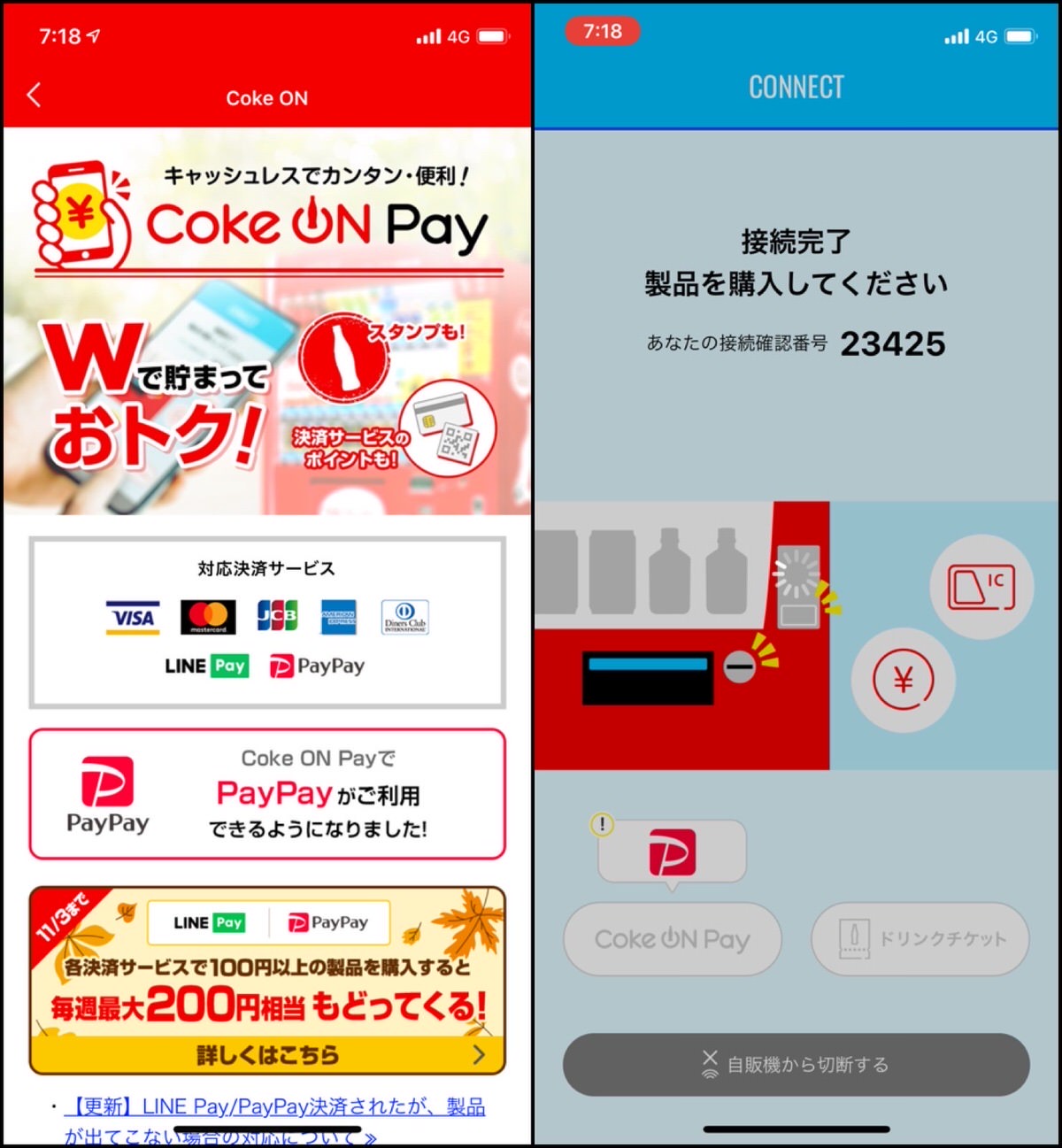
▼一連の流れをGIF動画に収めました。興味があればみてください。

おわりに
1本目は「LINE Pay」で100円のコーヒーを購入し、100円ボーナスを頂きました。
2本目は「PayPay」で140円のコーヒーを購入し、同じく100円ボーナスを頂きました。
ボーナスが貰える時期は、それぞれの支払い方法で異なりますが、結局240円購入し200円が返ってきたことになります。
それぞれのアプリで毎週各社お一人様1回限りという制限がありますが、ちょっとお得で嬉しいですね。
来週もまた挑戦してみたいと思います。



![[iPhone]Coke ON Pay対応の自販機で「PayPay」と「LINE Pay」を試してみたら約40円で2本買えたよ](https://twi-papa.com/wp-content/uploads/2019/10/de8265a0e67990cd580f6f6d1f1fa18d-140x96.jpg)
![[iPhone]Coke ON Pay対応の自販機で「PayPay」と「LINE Pay」を試してみたら約40円で2本買えたよ](https://twi-papa.com/wp-content/uploads/2019/10/Things-140x96.png)
コメントはこちら